메일을 보낼 때, 보통 메일 작성하고 바로 보내기 때문에, 네이버메일 예약 발송할 일은 거의 없지만, 너무 늦은 시간이나, 시간이 없어 미리 작성하고, 원하는 날짜, 시간에 보내고 싶을 때 예약 발송하게 됩니다.
네이버메일 예약 발송은 오늘 기준으로 5년이내 날짜까지 설정해서 예약 발송할 수 있으며, 예약 메일은 최대 30개의 메일만 가능합니다. 예약 발송은 평소에 메일 보내는 것처럼 같으며, 다만 예약 설정만 해주시면 되는 것이라 크게 어려운 점은 없습니다.
네이버메일 예약 발송 방법
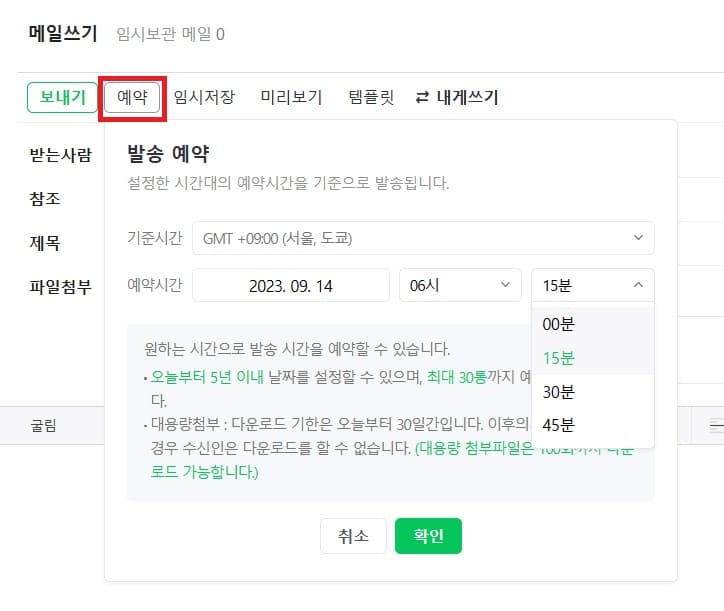
네이버메일 – 메일쓰기로 들어갑니다. 보내기 버튼 옆 예약을 눌러 날짜와 시간을 선택하시면 됩니다. 분은 15분단위로만 설정 가능합니다.
오늘부터 5년이내 날짜를 설정 가능하며, 최대 30통까지 예약 설정할 수 있습니다. 그리고 예약 메일 보낼 때 대용량 첨부파일도 같이 보낸다면 날짜 계산을 잘해야 하는데, 대용량 첨부 다운로드 기한은 예약 메일 보낸 날부터 30일간만 가능하기 때문입니다.

예약 설정하면 보내기 버튼 밑에 예약 날짜, 시간 표시됩니다. 이제 평소와 똑같이 받는 사람과 메일 제목, 내용을 작성하여 보내기 클릭하시면 됩니다.
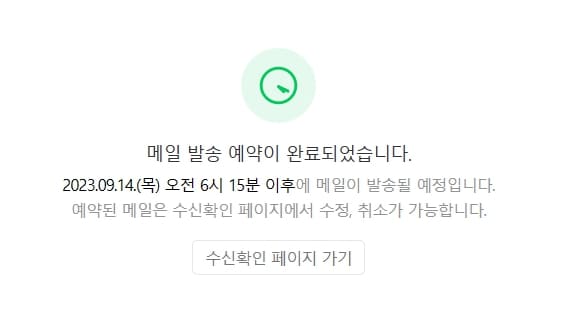
보내기를 누르면, ‘메일 발송 예약이 완료되었습니다’ 화면이 보이며, 내가 예약 설정한 날짜, 시간에 발송된다고 안내됩니다.
네이버메일 예약 수정
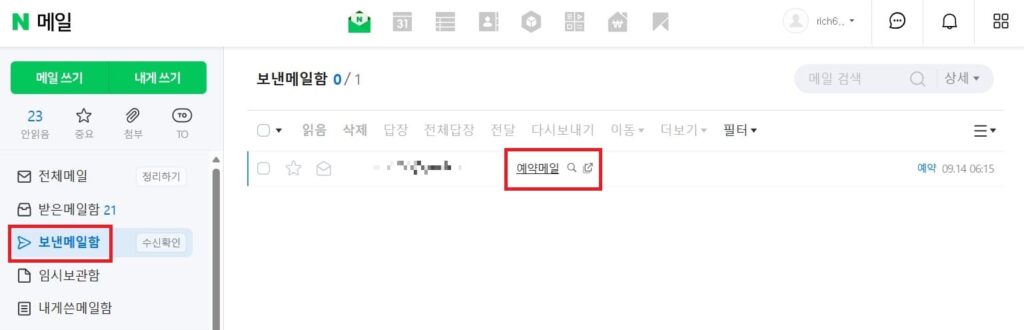
예약 설정하고, 제대로 메일을 작성하고, 시간도 잘 설정했는지 궁금하다면 보낸메일함을 클릭하여, 예약한 메일의 제목을 클릭합니다.

보낸시간과 메일 내용이 다른 경우, 예약 시간 옆 ‘예약 수정’ 클릭합니다. 취소를 원한다면 발송취소를 누르시면 됩니다.

예약 수정 클릭하면, 다시 메일 내용을 편집할 수 있으며, 예약 시간도 변경할 수 있습니다. 만약 바로 전송해야된다면, 예약 시간 옆 X를 누르고 바로 보내기를 누르시면 됩니다.
시간 또는 메일 내용 수정 완료했다면 보내기 밑 예약 시간 설정 되어있는지 확인하시고, 보내기를 누르시면 수정된 메일로 예약 발송됩니다.

수정하고, 보낸메일함으로 다시 들어가면, 처음에 예약한 메일 제목 옆에 예약 글씨에 줄이 쳐져있는데, 해당 메일은 취소되었다는 뜻입니다. 줄이 없는 메일이 방금 수정한 메일이며, 설정한 시간에 메일이 발송됩니다.